CaptureOneのワークスペースの設定
目次
CaptureOneのワークスペースの設定
ワークスペースって何?
Lightroomとの大きな違いの一つでCaptureOneはワークスペースの自由度が非常に高いです。
シングルモニター用にカスタマイズしたり、デュアル用に、トリプル用に、4画面用になど、自身の環境にあったパネルを設置・レイアウト出来ます。
ワークスペースとは作業する領域の事で、そこには取り込んだ画像のサムネイルや調整パネル、プレビューウインドウなどが並んでいます。
参考例のワークスペース
サンプルになりますが、自分のワークスペースは3画面上で以下のようにしています。
解像度の低いモニターには
ここには右側に取り込んだサムネイルを表示し、左側には現像する際に利用する各種パネルを設置しています。
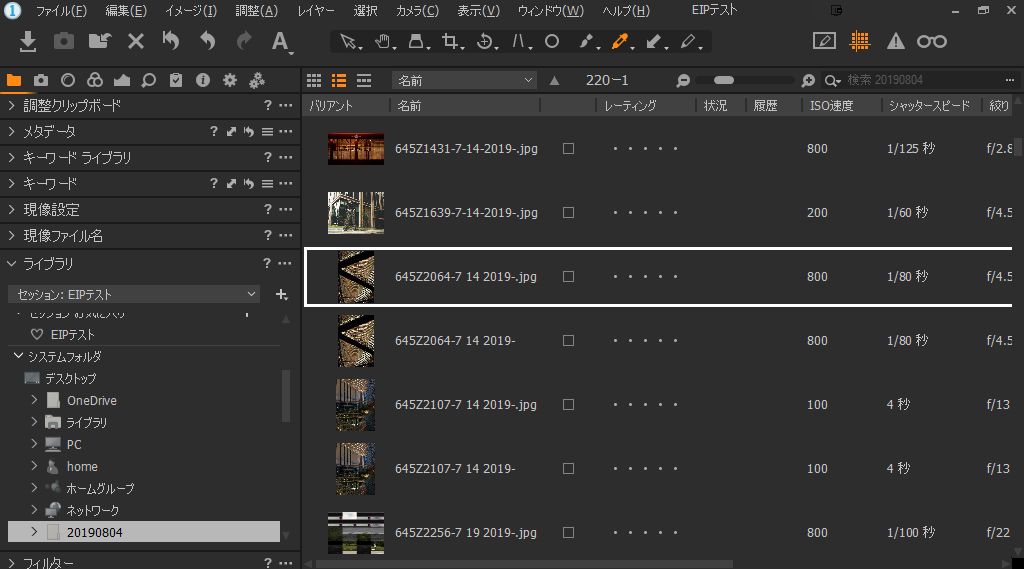
縦型モニターには
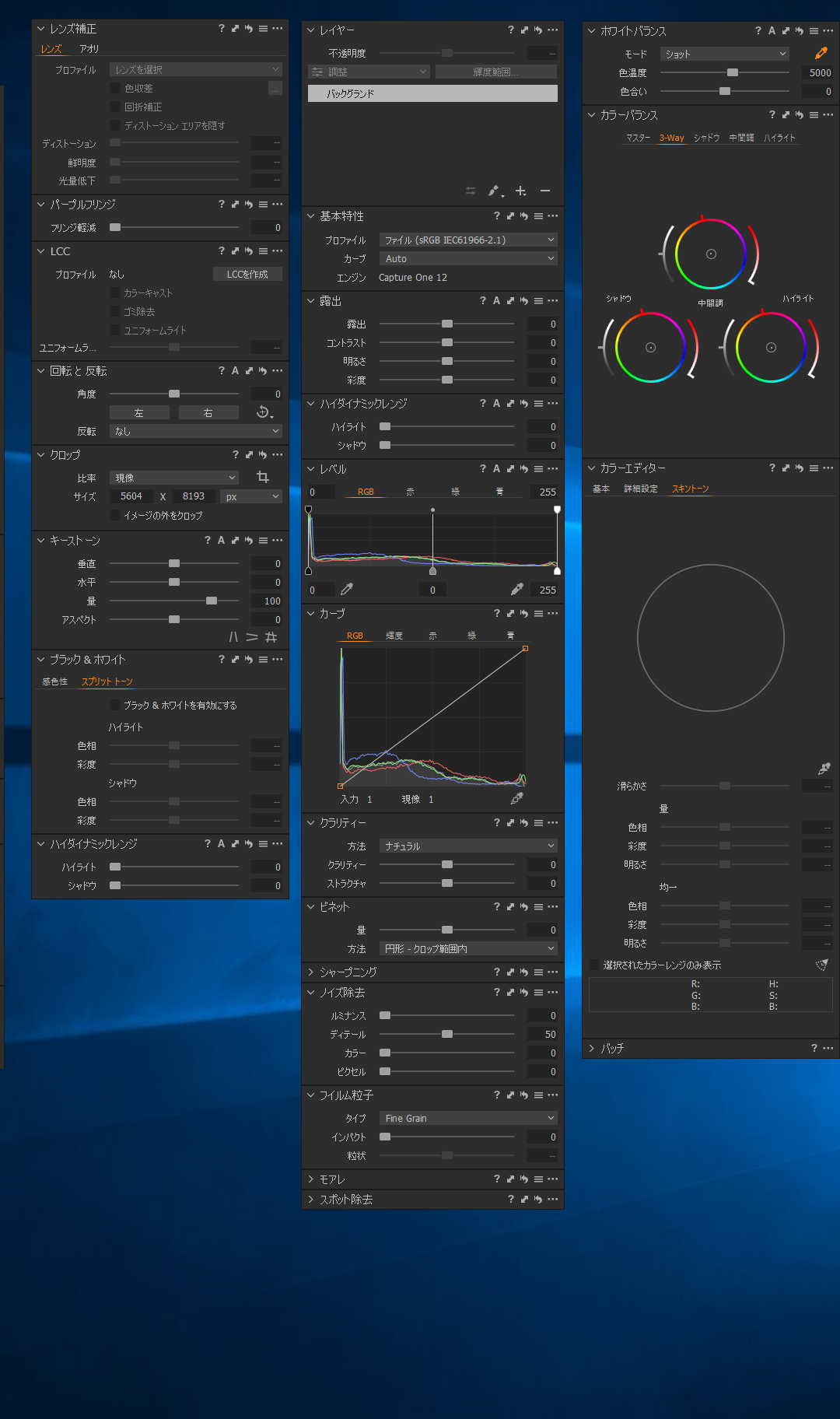
ここには現像編集時に利用する各種パラメーターのパネルを並べています。
メインモニター4Kには
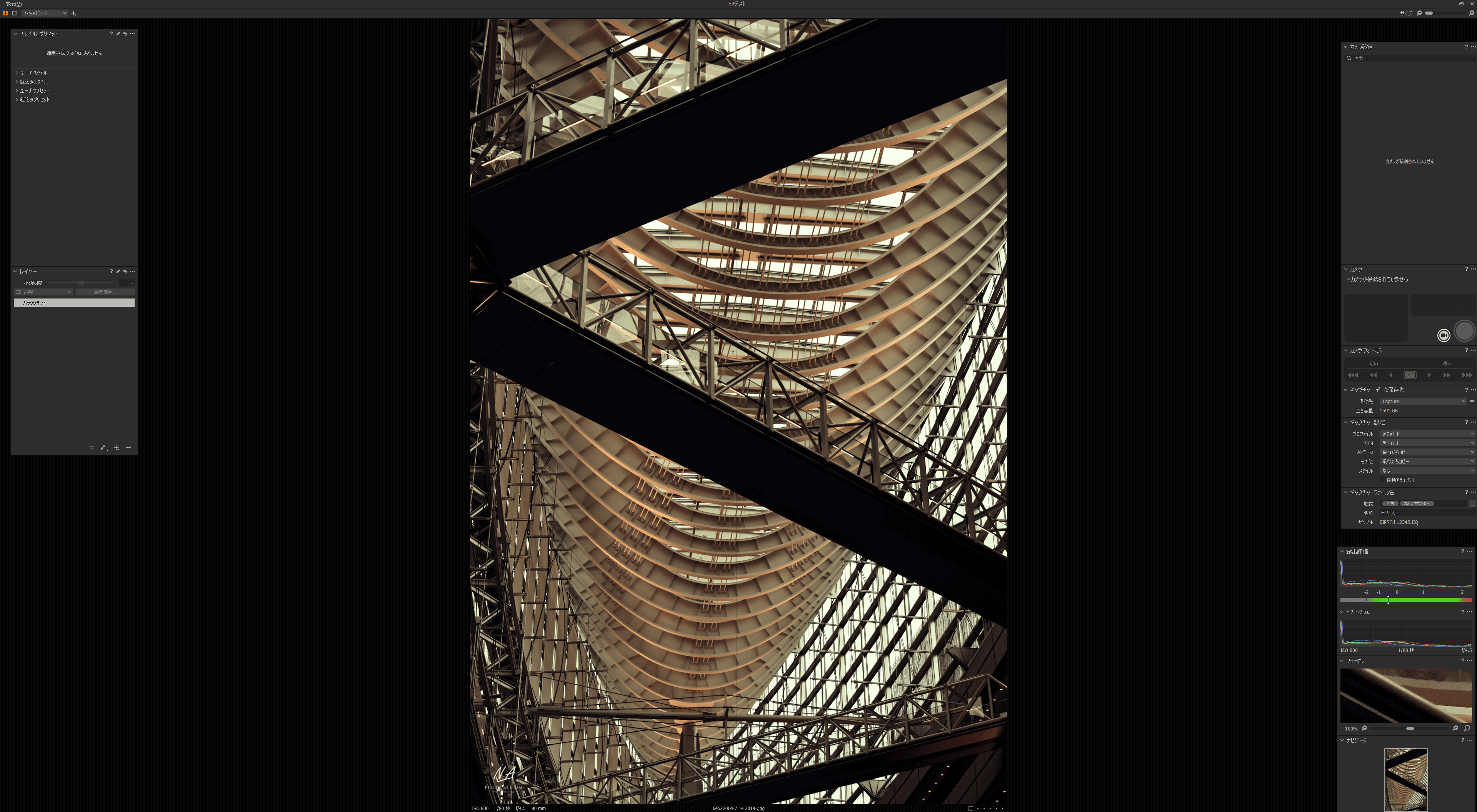
ここにはヒストグラム・露出評価、テザー、スタイルなどのパネルを設置しています。
このような形で自分の環境にあったワークスペースの設定ができます。
ワークスペースはどうやって設定するの?
CaptureOneの「ウインドウ」→「フローティングツールを作成」から好みのパネルを表示し、好きな位置に移動させるようにしましょう。
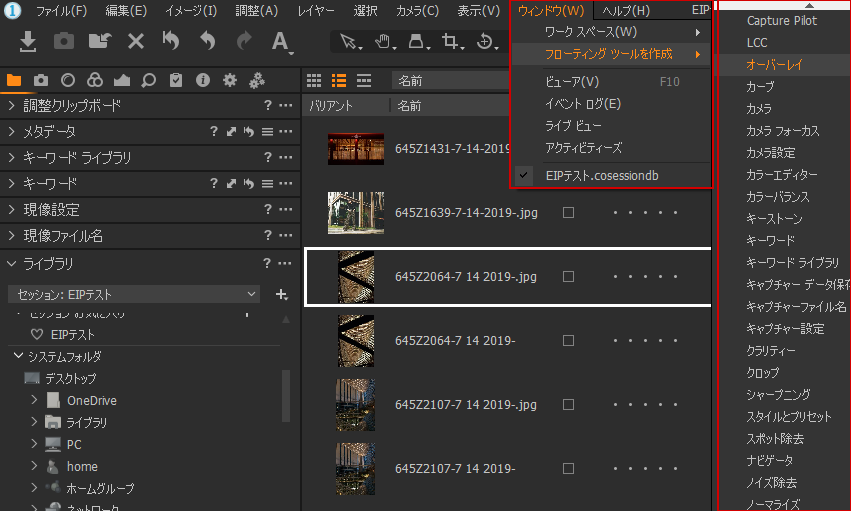
また設定したワークスペースを保存したり、過去に保存したもの・CaptureOneに最初から用意されているものなどは読み込みが可能となっています。(下記画面参照)
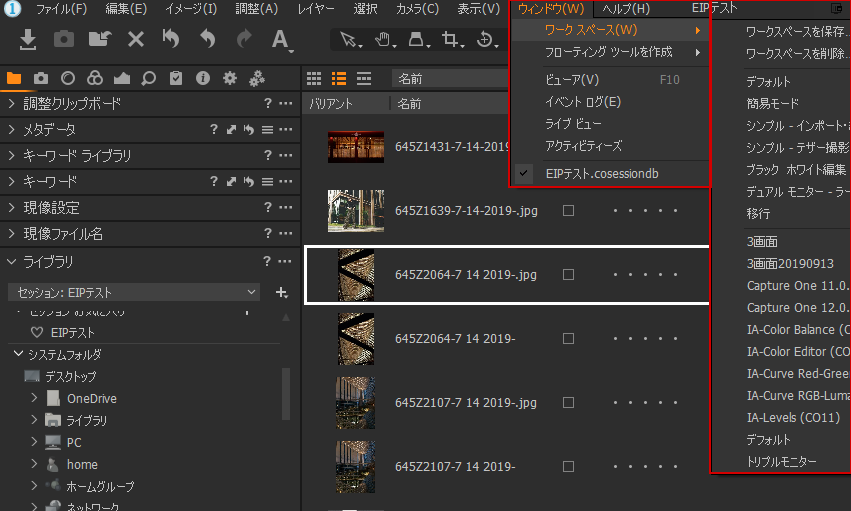
ワークスペースをレイアウトする上での注意点
すごく便利なワークスペース機能ですが複数のモニターでのレイアウト時は、保存したレイアウトを読み込んだ時に若干配置がずれてしまったり、またタッチパネル対応のモニターの場合CaptureOne自体が強制終了してしまう場合などがあります。
以上簡単なワークスペースの設定についてでした。